Ինչպե՞ս ներդնել տեքստ Word փաստաթղթի լուսանցքում:
Ինչպես բոլորս գիտենք, մենք կարող ենք տեքստը մուտքագրել միայն Word փաստաթղթի խմբագրման տարածքում: Բայց երբեմն, գուցե ցանկանաք որոշ տեքստ տեղադրել Word փաստաթղթի լուսանցքում, ինչպես ցույց է տրված հետևյալ նկարը: Ինչպե՞ս կարող եք արագ և հեշտությամբ տեքստ տեղադրել բառի եզրին:
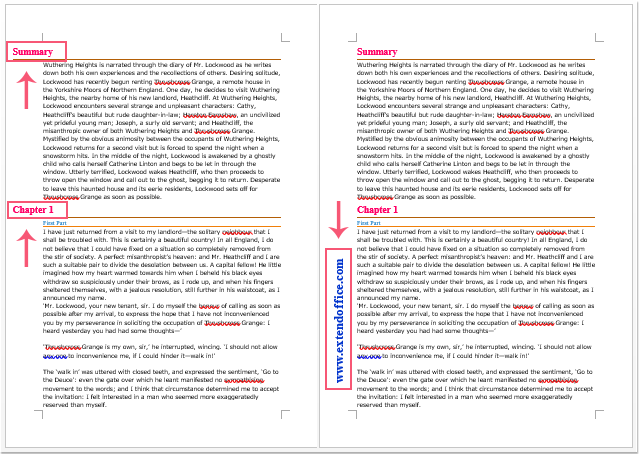
Տեքստը տեղադրեք Word փաստաթղթի եզրին ՝ տեքստը մտցնելով
Տեքստը դրեք Word փաստաթղթի լուսանցքում `տեղադրելով տեքստային տուփ
Տեքստը տեղադրեք Word փաստաթղթի եզրին ՝ տեքստը մտցնելով
Ընտրված տեքստը, որը ցանկանում եք տեղադրել, կարող եք էջի եզրին տեղափոխել ՝ ճշգրտելով տեքստի խորությունը, խնդրում ենք արեք հետևյալ կերպ.
1, Ընտրեք տեքստերը, որոնք ցանկանում եք տեղադրել լուսանցքում, և այնուհետև կտտացրեք Գլխավոր > Պարբերության կարգավորումներ է Պարբերություն խումբ, տե՛ս սքրինշոթը.
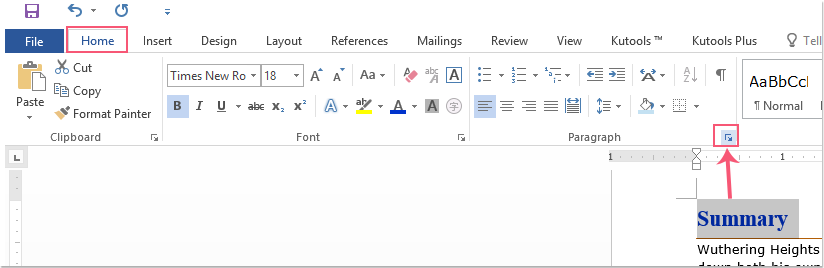
2, Պարբերություն երկխոսության դաշտում ՝ Նահանջներ և հեռավորություններ էջում Ցանկապատում բաժնում, մուտքագրեք բացասական արժեք, որը ցանկանում եք տեքստը մտցնել ներս Left տուփ, տես նկարի նկարը.

3, Դրանից հետո կտտացրեք OK կոճակը, և դուք կարող եք տեսնել, որ ընտրված տեքստերը կտրված են էջի եզրին, տե՛ս նկարը.

Տեքստը դրեք Word փաստաթղթի լուսանցքում `տեղադրելով տեքստային տուփ
Կարող եք նաև նախ տեքստային տուփ տեղադրել, այնուհետև քաշել այն փաստաթղթի եզրին: Խնդրում ենք անել հետևյալ քայլերով.
1, Բռունցք, խնդրում ենք կտտացնել Տեղադրել > Տեքստային տուփ > Նկարեք տեքստային տուփ, ապա մկնիկով նկարեք տեքստի տուփ, որքան անհրաժեշտ է:
2, Դրանից հետո մուտքագրեք տեքստը տեքստի տուփի մեջ, տես նկարի նկարը.
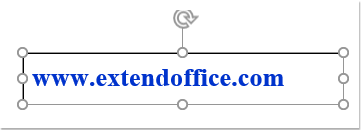
3, Եվ այնուհետև, տեքստի տուփը կարող եք պտտեցնել ըստ ձեզ անհրաժեշտ ուղղության, եթե ուզում եք տեքստի տուփը ուղղահայաց դնել էջի լուսանցքում, խնդրում ենք կտտացնել Նկարչության գործիքներ - Ձևաչափ > Պտտել > Պտտեք աջ 90〫/ Պտտեք ձախ 90〫, տես նկարի նկարը.
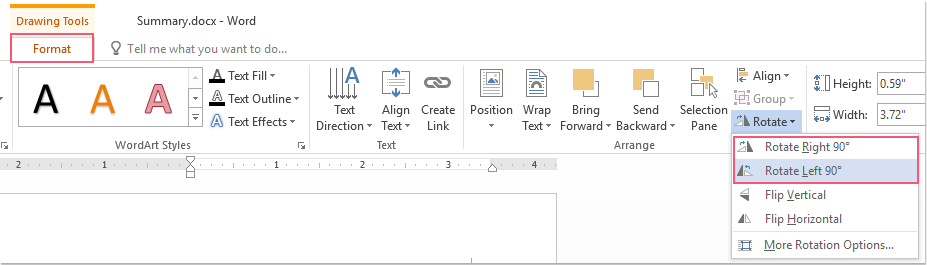
4. Այնուհետև անհրաժեշտ է տեքստի տուփը քաշել փաստաթղթի եզրին, որքան ձեզ հարկավոր է:
5, Եվ ապա, դուք կարող եք տեքստի տուփը ձեւակերպել այնպես, ինչպես ոչ մի տող և ոչ մի ուրվագիծ, որքան ձեզ հարկավոր է: Խնդրում ենք աջ կտտացնել տեքստի տուփի եզրագծին և ընտրել Ոչ լրացնել և Ոչ մի ուրվագիծ - ից Լրացնել և ուրվագիծ անկումներն առանձին տես տե՛ս սքրինշոթը.

6, Այժմ, կտեսնեք, որ տեքստը դրված է փաստաթղթի լուսանցքում, տես նկարի նկարը.
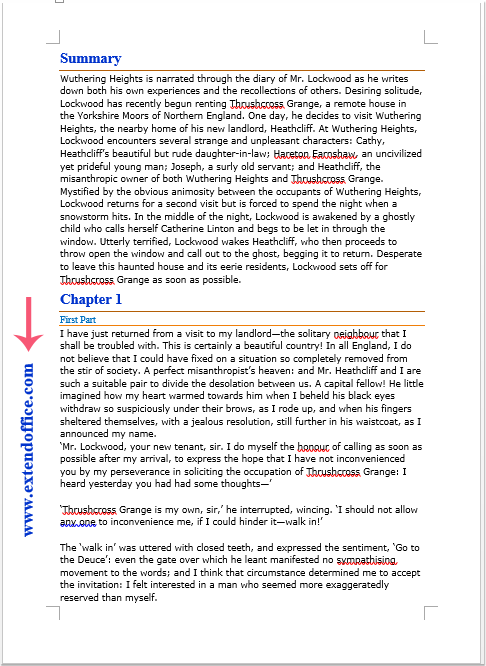
Յուրաքանչյուր էջի համար Word փաստաթղթի եզրին տեղադրեք տեքստ ՝ օգտագործելով Header կամ Footer հատկությունը
Եթե ցանկանում եք յուրաքանչյուր էջի համար փաստաթղթի լուսանցքին տեքստ տեղադրել, այն լուծելու համար կարող եք կիրառել Վերնագիր կամ էջատակ հատկությունը, արեք հետևյալ կերպ.
1, Նախ, սեղմեք Տեղադրել > Գլխավայր ցատկ / Google Խմբերի սկզբնական էջ, և այնուհետև ընտրեք մեկ վերնագրի կամ էջատակի ոճը, որքան անհրաժեշտ է, տես նկարի նկարը.
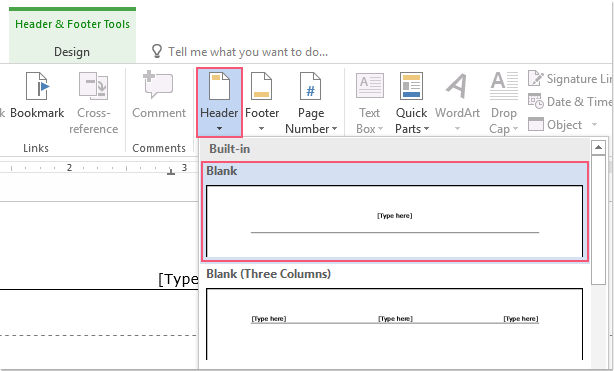
2, Երբ վերնագիր կամ էջատակ տեղադրվի, վերացրեք վերնագրի կամ տողատակի բնօրինակ տեքստը, ապա կտտացրեք Տեղադրել > Տեքստային տուփ > Նկարեք տեքստային տուփ, և նկարեք տեքստի տուփ, որքան անհրաժեշտ է: Դրանից հետո մուտքագրեք ձեզ անհրաժեշտ տեքստը տեքստի տուփի մեջ, տես նկարի նկարը.

3. Եվ հետո, կրկնում է քայլ 3-քայլ 6 գործողությունը ավարտելու համար վերը նշված մեթոդից: Վերջապես կտտացրեք Փակել վերնագիրն ու էջատակը տակ Դիզայն ներդիր Այժմ, կտեսնեք, որ տեքստը տեղադրված է յուրաքանչյուր էջի համար փաստաթղթի լուսանցքում, տես նկարի նկարը.

Գրասենյակի արտադրողականության լավագույն գործիքները
Kutools բառի համար - Բարձրացրեք ձեր բառի փորձը Over-ի հետ 100 Ուշագրավ առանձնահատկություններ!
🤖 Kutools AI օգնականՓոխակերպեք ձեր գրածը AI-ի միջոցով - Ստեղծեք բովանդակություն / Վերաշարադրել տեքստը / Ամփոփել փաստաթղթերը / Հարցրեք տեղեկատվության համար Փաստաթղթի հիման վրա, բոլորը Word-ի շրջանակներում
📘 Փաստաթղթերի տիրապետում: Էջերի բաժանում / Միաձուլեք փաստաթղթերը / Արտահանել ընտրություն տարբեր ձևաչափերով (PDF/TXT/DOC/HTML...) / Խմբաքանակի փոխակերպում PDF-ի / Արտահանել էջերը որպես պատկերներ / Միանգամից մի քանի ֆայլ տպեք...
✏ Բովանդակության խմբագրում: Խմբաքանակի որոնում և փոխարինում Բազմաթիվ Ֆայլերի միջով / Չափափոխել բոլոր նկարները / Փոխադրել աղյուսակի տողերը և սյունակները / Աղյուսակը տեքստի վերափոխել...
🧹 Անհեշտ մաքրություն:Հեռացրու Լրացուցիչ տարածքներ / Բաժնի ընդմիջումներ / Բոլոր վերնագրերը / Տեքստային տուփեր / Hyperlinks / Լրացուցիչ հեռացման գործիքների համար այցելեք մեր Հեռացնել խումբը...
➕ Ստեղծագործական ներդիրներՆերդիր Հազար բաժանիչներ / Նշեք վանդակները / Ռադիո կոճակներ / QR Code / Շտրիխ կոդ / Անկյունագծային աղյուսակ / Հավասարության վերնագիր / Նկարի վերնագիր / Աղյուսակի վերնագիր / Բազմաթիվ նկարներ / Բացահայտեք ավելին Տեղադրեք խումբը...
🔍 Ճշգրիտ ընտրանքներ: Մատնանշել կոնկրետ էջեր / սեղաններ / ձեւավորում / վերնագրի պարբերություններ / Ընդլայնել նավարկությունը ավելին Ընտրեք հատկանիշներ...
⭐ Աստղերի բարելավումներ: Արագ նավարկեք ցանկացած վայր / կրկնվող տեքստի ավտոմատ տեղադրում / անխափան անցում փաստաթղթի պատուհանների միջև / 11 Փոխակերպման գործիքներ...
